再書き込みします。
以下の手段は、2023.4.12.現在、無効になっております。
そも、アプリ自体の仕様が変わった様です。
有効な手段はこちらを参考にしてください。
以上、訂正いたします。
昨晩久し振りにボイスメモで録音した音声を、PCで編集しなくてもiphone上で全て処理出来ないか

出来るんじゃないか
 という仮説を立て、調べてみました。
という仮説を立て、調べてみました。というのも、これまでは、音声ファイル(mp3っつうやつですね)をyoutubeにアップロードするには、ムービーメーカーで動画に編集する作業を経てからでないとやったことがないのです。
それは、そも「youtubeは動画で無ければ受け付けない」からです。
なら、いきなりビデオで撮って、そいつを上げれば
 という発想も浮かびましたが、これ、単なる想像ですが、エネルギー消費量が余分に掛かってません
という発想も浮かびましたが、これ、単なる想像ですが、エネルギー消費量が余分に掛かってません
音声だけでいいのに、動画も撮り、そいつをまたアップする訳ですから、どう考えても無駄なエネルギー(iphoneくんのです)を使ってるような・・・
なら、やっぱボイスレコーダーでしょ。
どう考えても、動画ファイルより音声ファイルの方が、色んな意味で負担が軽い、そう考える訳です、勿論、シロート考えですが。
で、そいつをiphone内でそのまま動画に変換して、アップする。
これなら、一旦PCに取り込む手間も省けるし、時間も短縮出来そうな気がします。
だって、ムービーメーカーの動画変換って、勿論その動画の量もありますが、数十分は最低掛かるんです。
それがiphoneアプリなら数分で出来るんじゃない
 的仮説を立てた訳です。
的仮説を立てた訳です。結果?
ハイ、仮説は正解でした。
14分余りの朗読をyoutubeにアップするのに、変換とアップ合わせても数分で済みました。
それが、これです。
では、自己メモとして、その手順をここに載せます。
まずは、動画編集ソフトですが、「最短で動画変換できる」アプリがこれ。
「ShurePlus MOTIV」です。
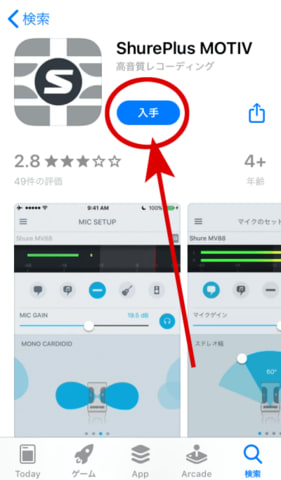
こいつをダウンロードしたら、ボイスメモを開けます。
そして、動画に変換したい音声をタップします
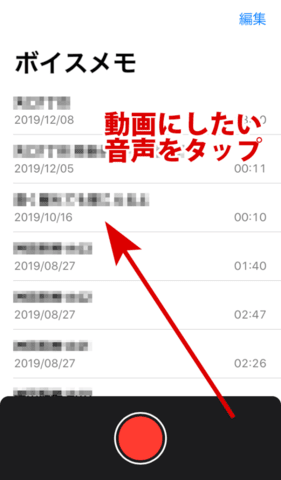
左の「…」をタップします
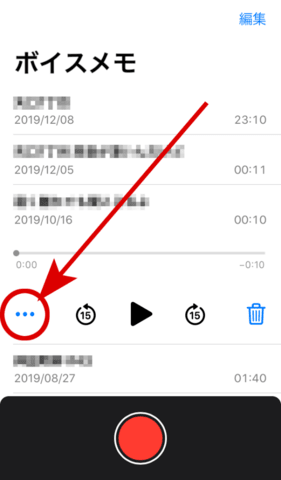
「共有」をタップします

上のアイコンの右端にある「その他」をタップします
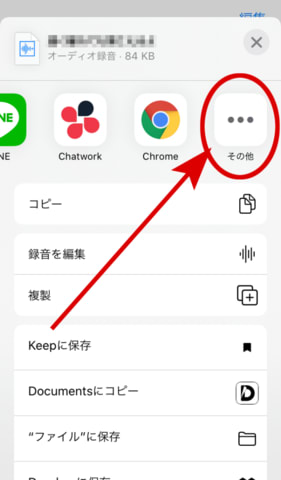
出てきた一覧の中から「MOTIV Audioにコピー」をタップします
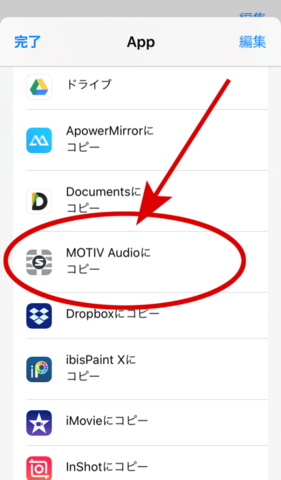
すると、自動的に「ShurePlus MOTIV」が立ち上がるので、右下の「…」をタップします
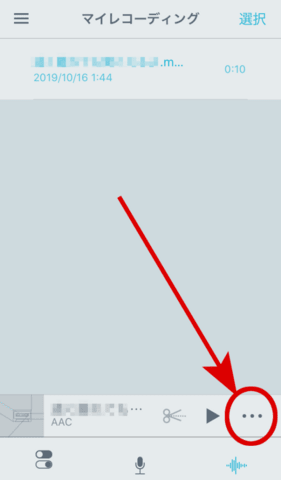
メニューから「共有」をタップします
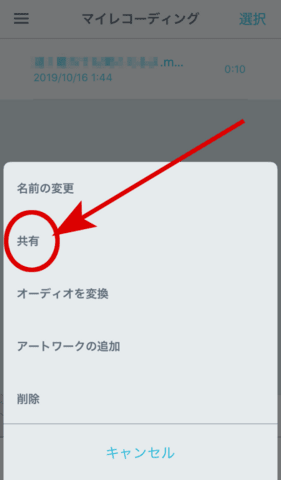
次に出たメニューから「カメラロールへの保存」をタップします
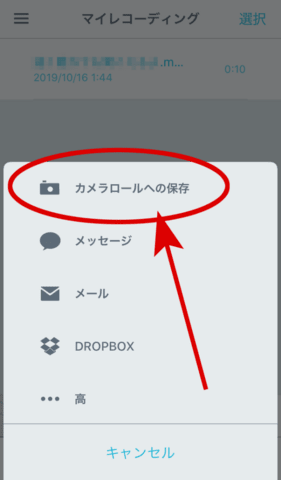
動画にした際に画面に映る静止画を選びます
「ライブラリから選択」をタップして好きな画像を選びましょう
私の場合は、事前に朗読の元になった本の画像をカメラロールに保存しておきました。
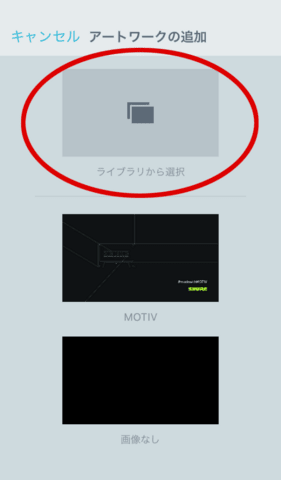
画像を選ぶとすぐに動画保存が開始されます
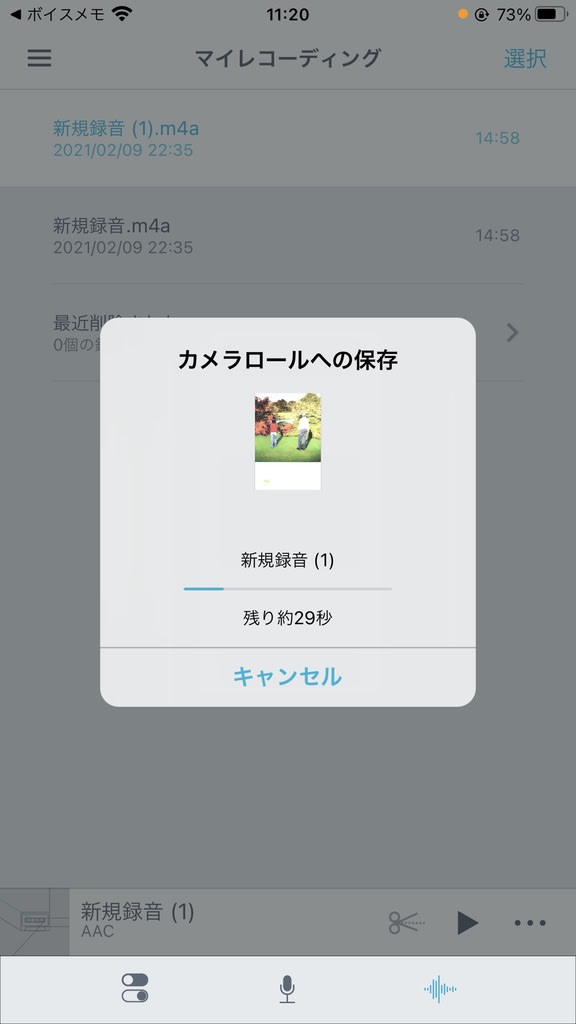
ものの数分で「完了」画面となり、カメラロールには変換された動画が保存されています。
ここまで出来たら、後はyoutubeアプリを立ち上げ、アップロードするだけ。
これも数分でした。
都合10分掛かったかどうか。
以前の手法だと、恐らく1時間以上は費やしたことでしょう。
参考になりますれば・・・
尚、ここにアップするために、こちらのサイトを利用させていただきました。
元サイトが存在しなくなった場合の緊急避難的措置です。
問題があれば、削除いたしますので、転用お許しください。





























※コメント投稿者のブログIDはブログ作成者のみに通知されます